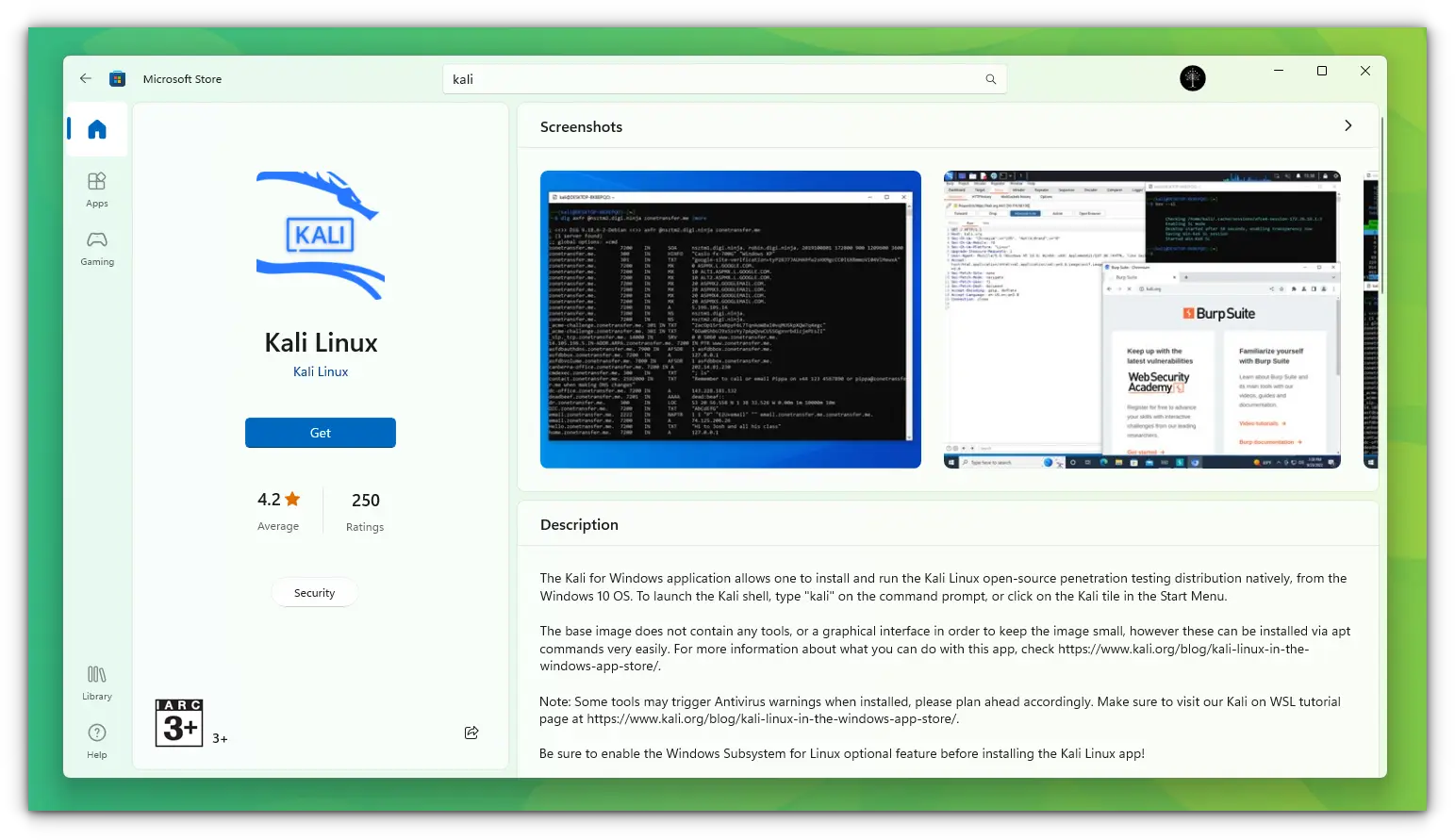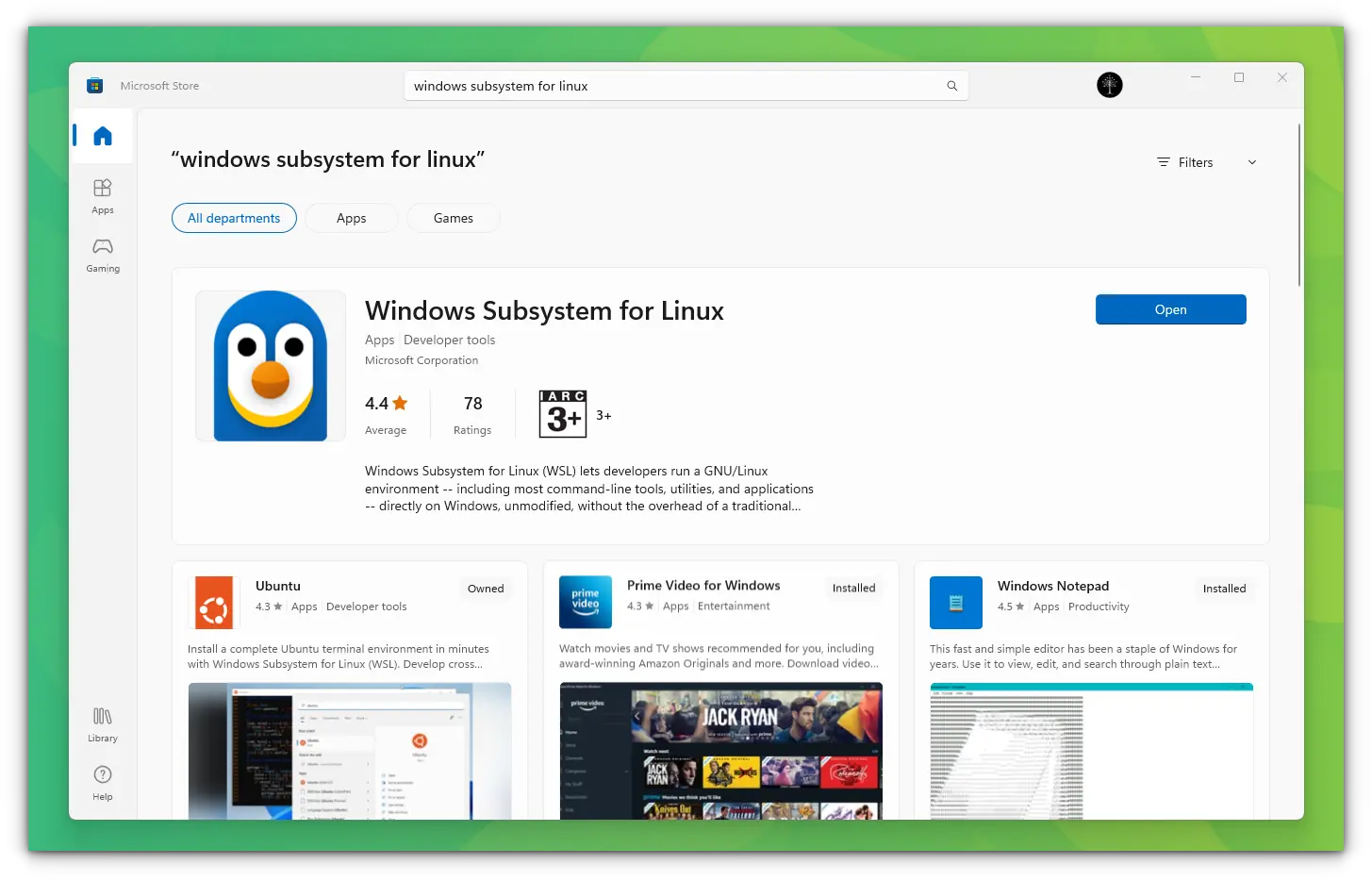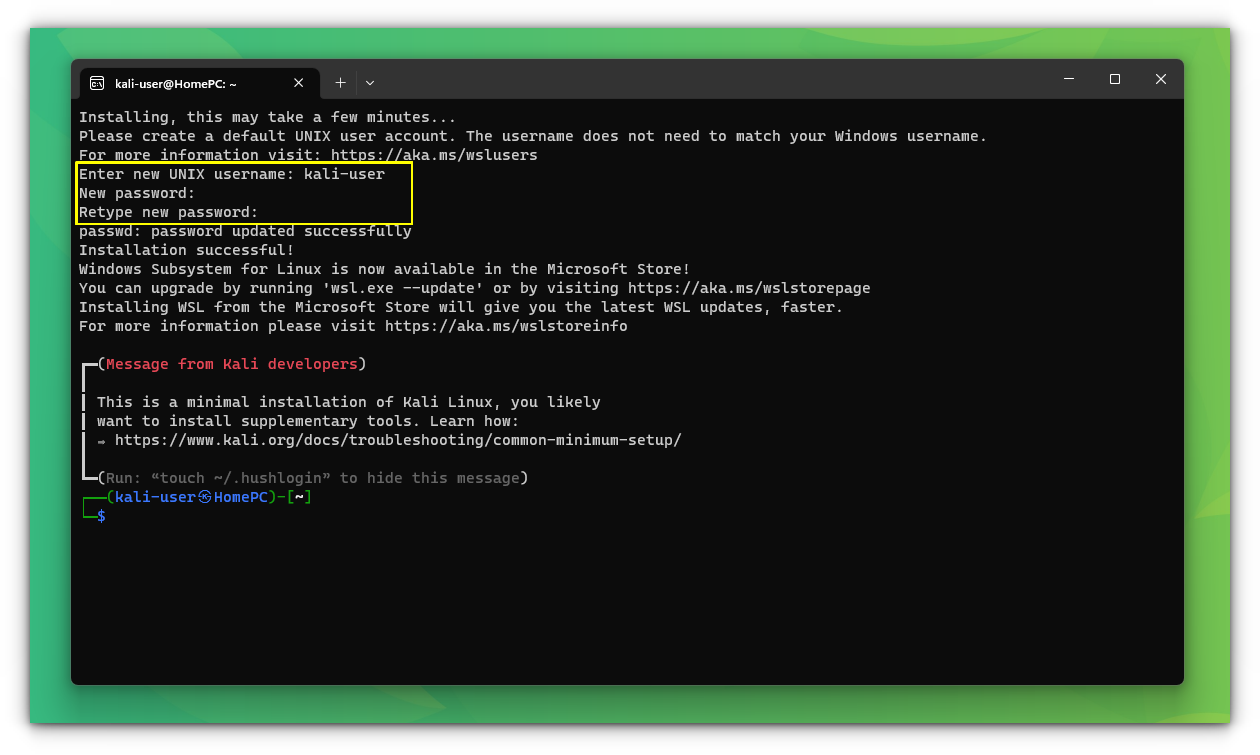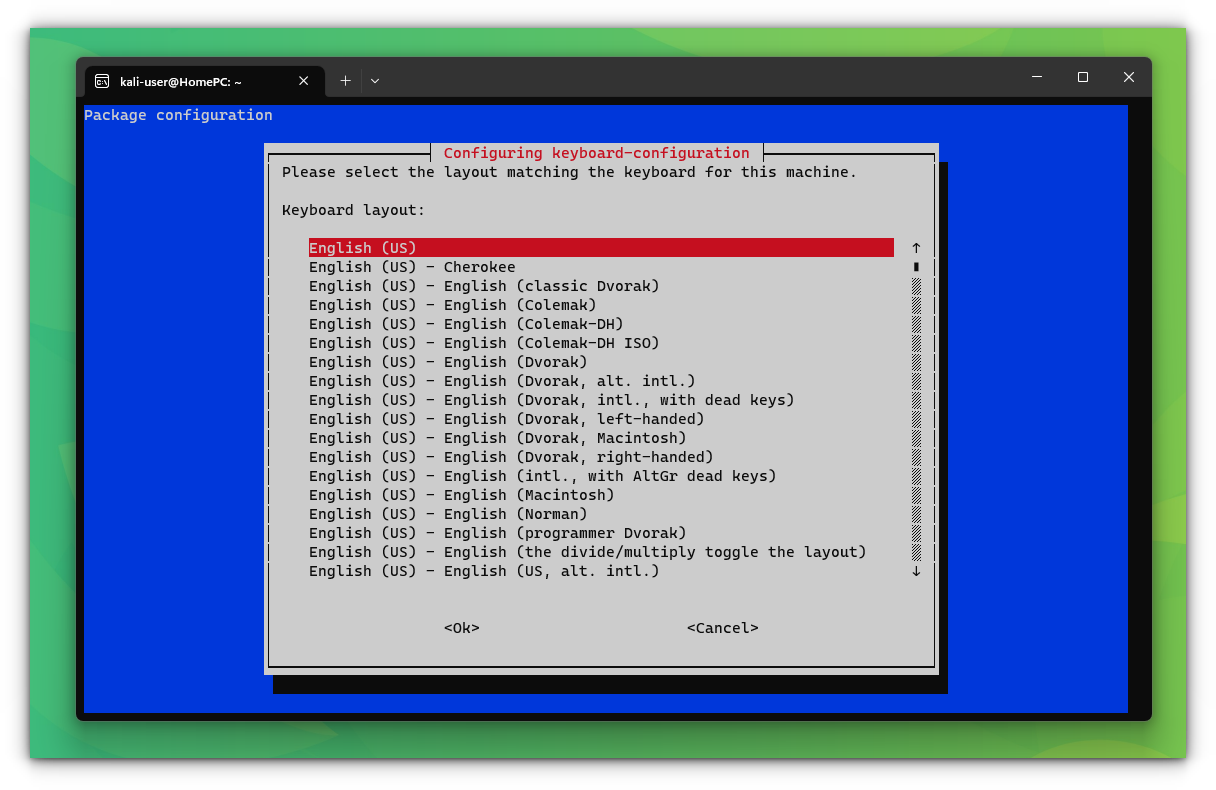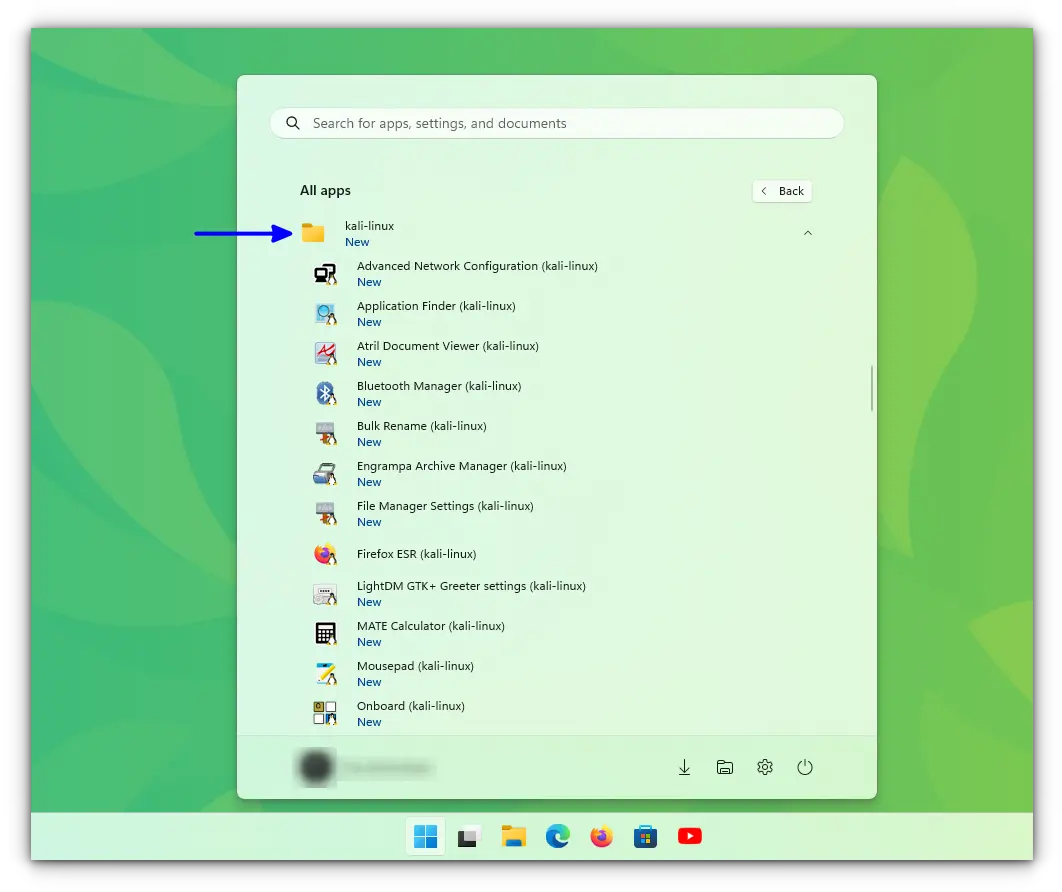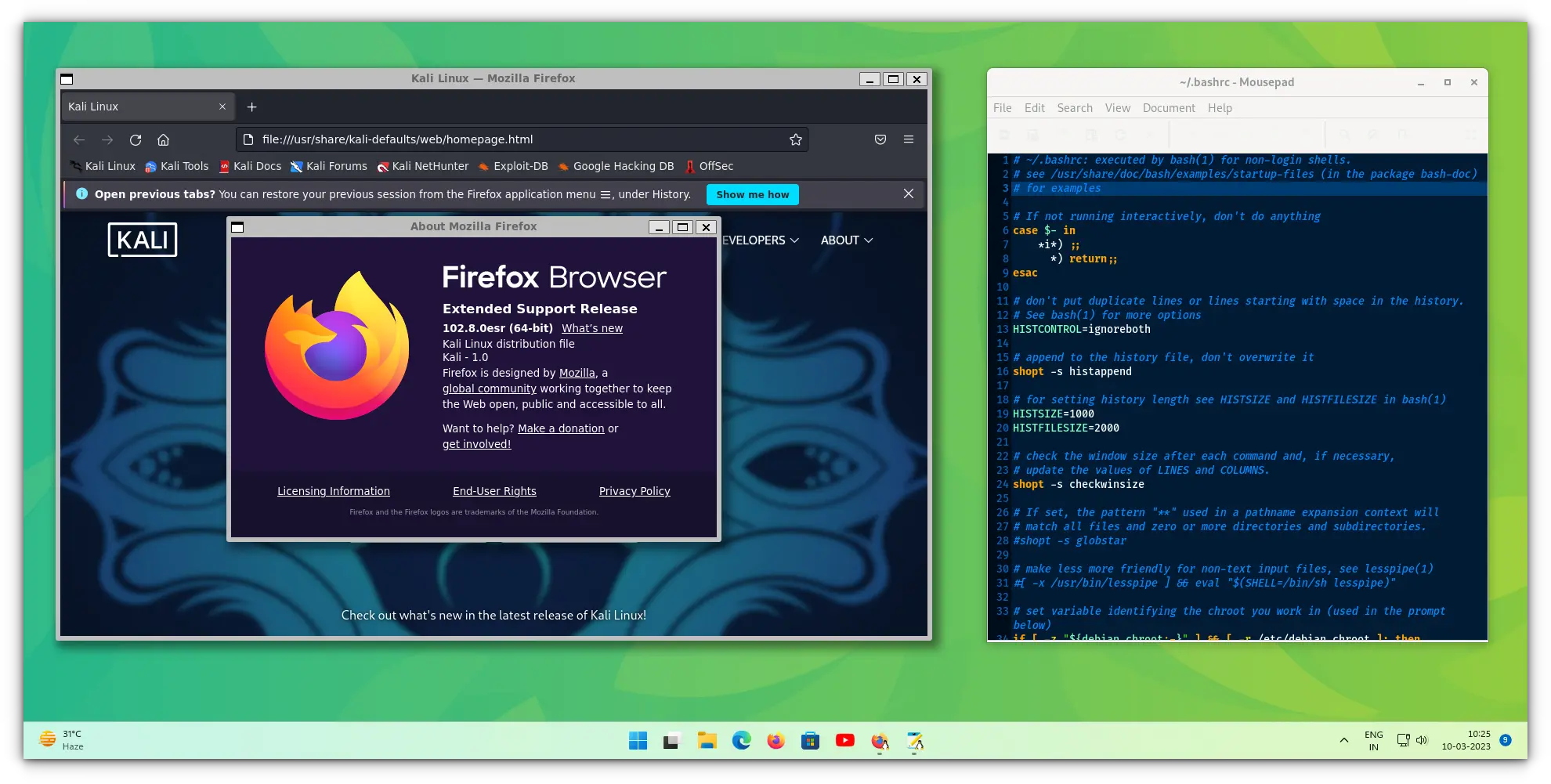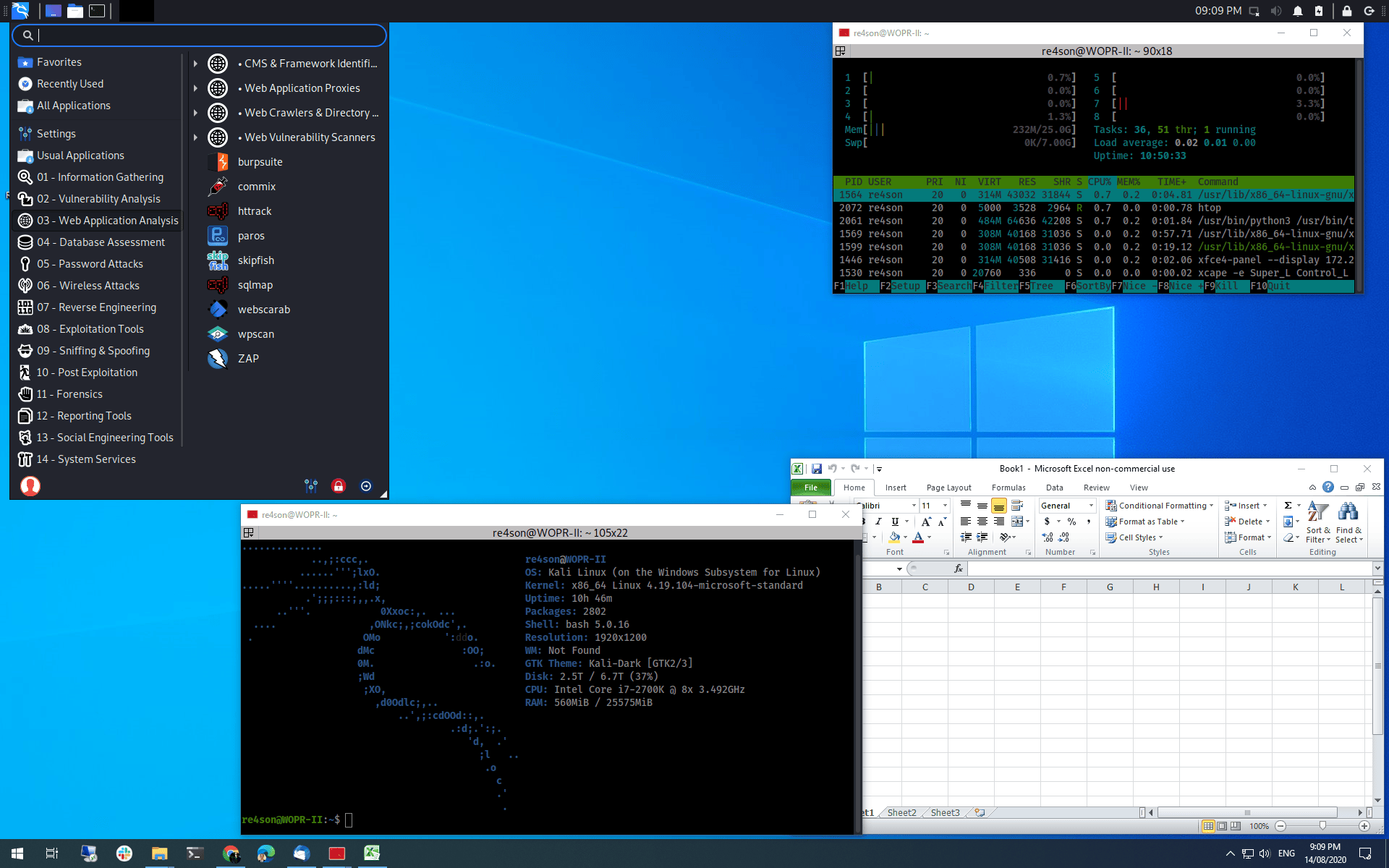使用 WSL 在 Windows 上安装 Kali Linux
Kali Linux 可在 WSL 上使用。您可以像任何其他 Windows 应用程序一样在 Windows 11/10 内以命令行模式安装它并提供 GUI 支持。
一段时间以来,在 VirtualBox 上安装 Kali Linux 是在 Windows 中使用这个黑客发行版的最简单方法。但随着 Kali Linux 直接在 Windows 应用商店中可用,情况发生了变化。
2018 年 3 月,微软宣布在 Linux 的 Windows 子系统上推出 Debian 和基于 Debian 的黑客发行版 Kali Linux。您可以从 Microsoft Store 下载这两个发行版,并像任何其他 Windows 11/10 应用程序一样安装它们。通过这种方式,您可以获得这些 Linux 发行版的命令行版本以及可能的 GUI 工具。
要在 Windows 中安装 Kali Linux,您应该运行 Windows 10 或 Windows 11。请阅读我们关于如何在 Windows 中设置 WSL 2 和安装 Linux 发行版的文章,以快速了解要求和初始设置。
在 Windows 11 和部分 Windows 10 计算机上安装 Kali
在 Windows 11 或某些最新版本的 Windows 10 中,安装 Kali Linux 或任何其他 Linux 发行版是一个简单的过程。转到 Microsoft 商店并安装适用于 Linux 的 Windows 子系统应用程序。
有一个版本的 Kali Linux 可以通过 Powershell 安装,但不推荐这样做。因此,您需要前往 Microsoft 商店并安装 Kali Linux 作为应用程序,如前面的屏幕截图所示。
完成后,打开 Kali Linux 应用程序。它将显示一些安装进度,之后您将能够创建您的 UNIX 用户名和密码。
现在是最小安装。您需要使用以下命令更新 Kali 系统:
sudo apt update
sudo apt upgrade
这将下载并安装必要的可用更新。
使用 Kali Linux 运行 GUI 应用程序
Kali Linux 提供了一个名为 win-kex 的特殊软件包,它支持 Windows 中的 GUI 应用程序。主要提供三种模式:
窗口模式
增强会话模式
无缝模式
要访问这些功能,请打开 Kali Linux 并运行以下命令:
sudo apt update
sudo apt install -y kali-win-kex这将下载并安装相当多的软件包。等待一段时间即可完成安装。
包下载完成后,它将询问您的语言。适当选择。
它将再次开始安装过程。一切完成后,您可以重新启动 Kali 实例。现在,您将能够注意到安装在开始菜单中的“Kali Linux”文件夹下的应用程序和其他软件。
您可以打开应用程序,就像 Windows 中的本机应用程序一样。请参阅下面的屏幕截图,其中在 Windows 11 中打开 Firefox ESR 和鼠标垫编辑器:
请参阅官方文档了解更多可用的 Kali Linux 模式,例如完整的 Kali Linux 桌面、声音支持等。
对于支持 WSL2 的旧版 Windows 版本,您可以按照我们的指南安装 Kali Linux。在此过程中只需将 Ubuntu 替换为 Kali Linux 即可。另请记住,WSLg,用于在 Windows 中运行 Linux GUI 应用程序的功能仅在 Windows 11 和完全最新的 Windows 10 系统中受支持。